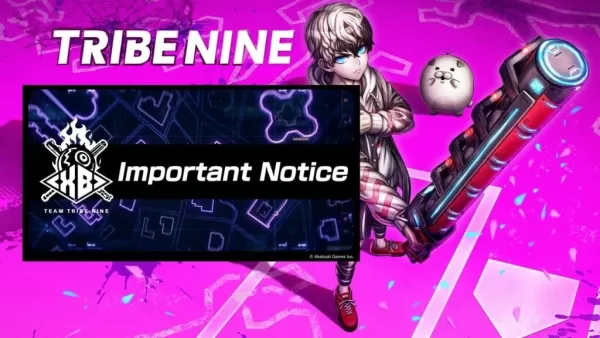オーバーウォッチ2ユーザー名を更新:包括的なガイド
あなたのオーバーウォッチ2ゲーム内の名前は、単なるニックネーム以上のものです。それはあなたのデジタルアイデンティティです。このガイドは、Battletag(PCおよびCross-Play Consoleユーザー)またはプラットフォーム固有のユーザー名(XboxとPlayStationを使用したPlayStation)を変更する方法を詳しく説明しています。
目次
- オーバーウォッチ2で名前を変更できますか?
- オーバーウォッチ2の名前を変更する方法
- PCでニックネームを変更します
- Xboxで名前を変更します
- PlayStationでユーザー名を変更します
- 最終的な推奨事項
オーバーウォッチ2で名前を変更できますか?
はい!メソッドはプラットフォームとクロスプレイ設定に依存しますが、名前を変更するのは簡単です。
オーバーウォッチ2の名前を変更する方法
ゲーム内の名前は、battle.netアカウント(battletag)に関連付けられています。
重要な考慮事項:
- 無料の名前の変更:無料のbattletagの変更が1つあります。
- 有料の名前の変更:後続の変更は料金が発生します(約10ドル、地域の価格を確認してください)。
- クロスプレイ:クロスプレイが有効になっている場合は、プラットフォームに関係なくBattle.NETメソッドを使用します。無効になっている場合は、コンソールの設定を使用します。
PCでニックネームを変更する(またはクロスプレイ対応コンソール)
1.公式のbattle.net Webサイトに移動してログインします。 2。現在のユーザー名(最上位置)をクリックします。 3.「アカウント設定」を選択します。 4. battletagを見つけて、青い「更新」ペンシルアイコンをクリックします。 5. Blizzardの命名ガイドラインを順守して、新しいBattletagを入力してください。 6.「Battletagを変更してください」をクリックします。
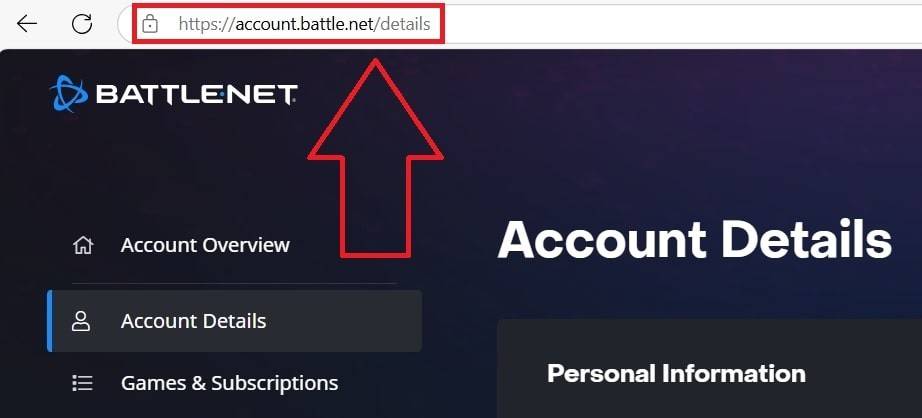
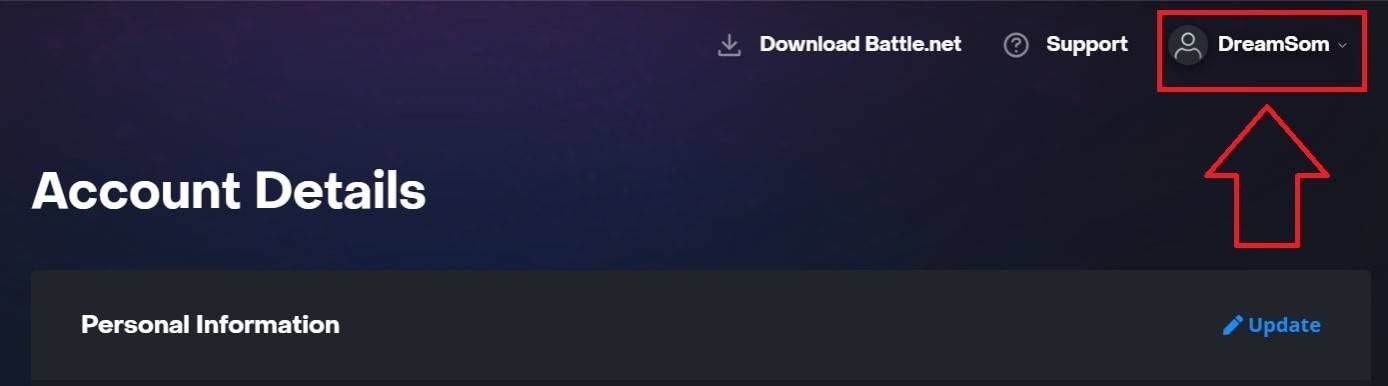
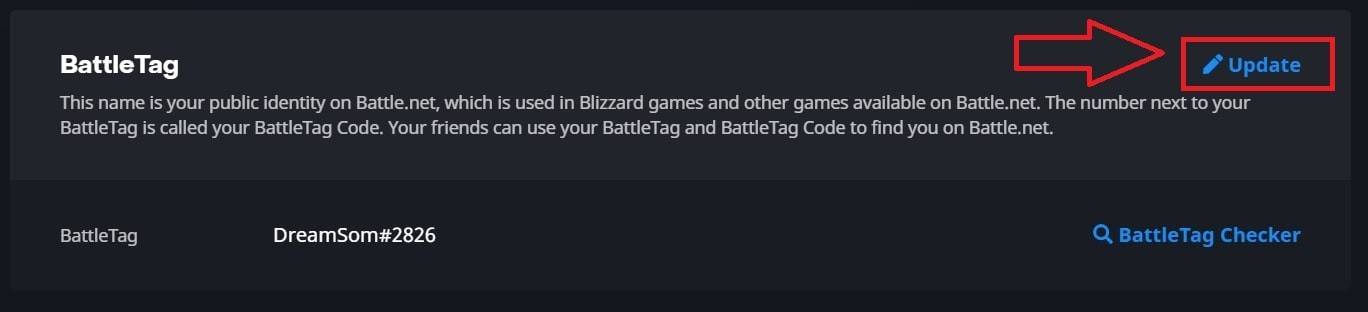
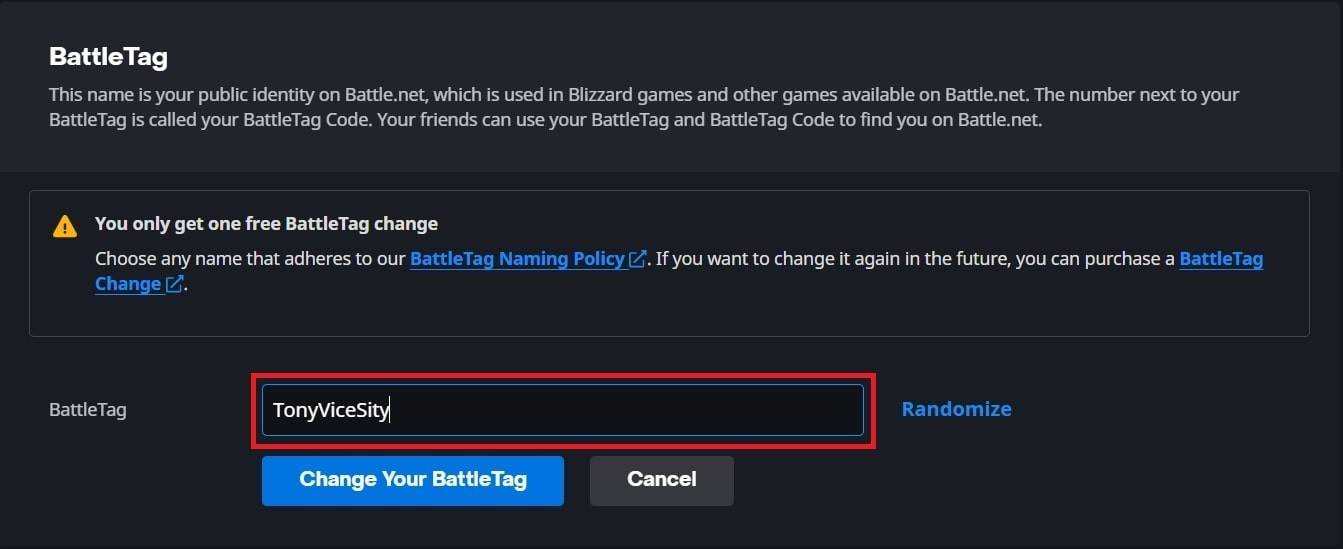
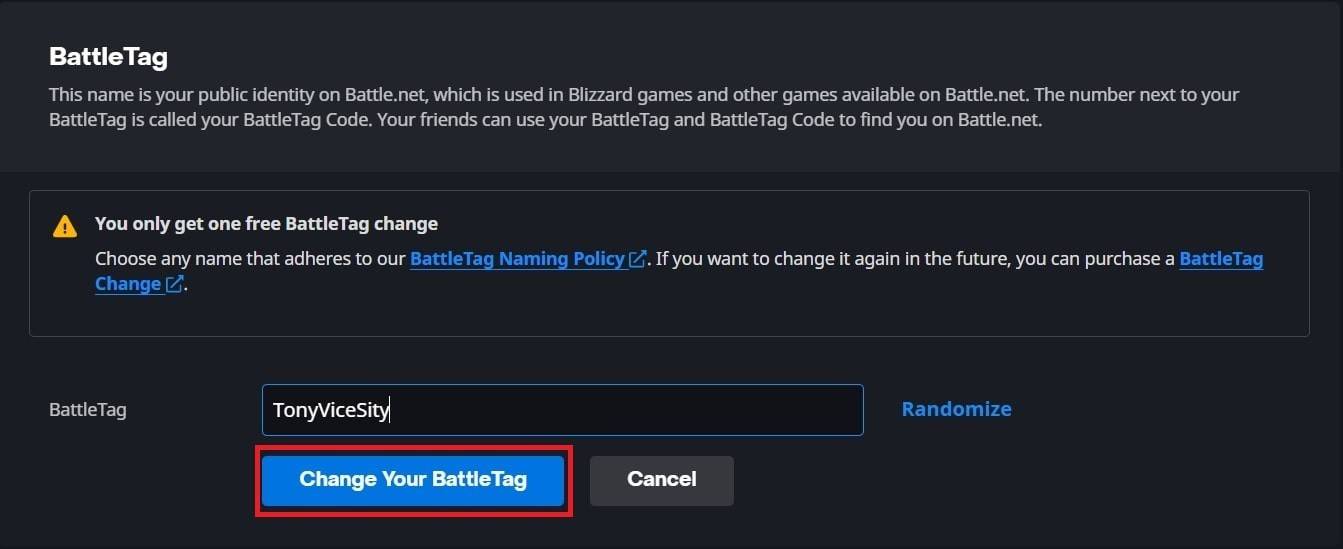
注:更新は、すべてのプラットフォームで反射するのに最大24時間かかる場合があります。
Xboxであなたの名前を変更する(クロスプレイ無効)
ゲーム内の名前はXbox Gamertagを反映しています。
- Xboxボタンを押して、メインメニューを開きます。 2。「プロファイルとシステム」に移動し、プロファイルを選択します。 3。「My Profile」を選択し、「プロファイルをカスタマイズします。」
- GamerTagをクリックして、新しい名前を入力し、画面上のプロンプトに従ってください。


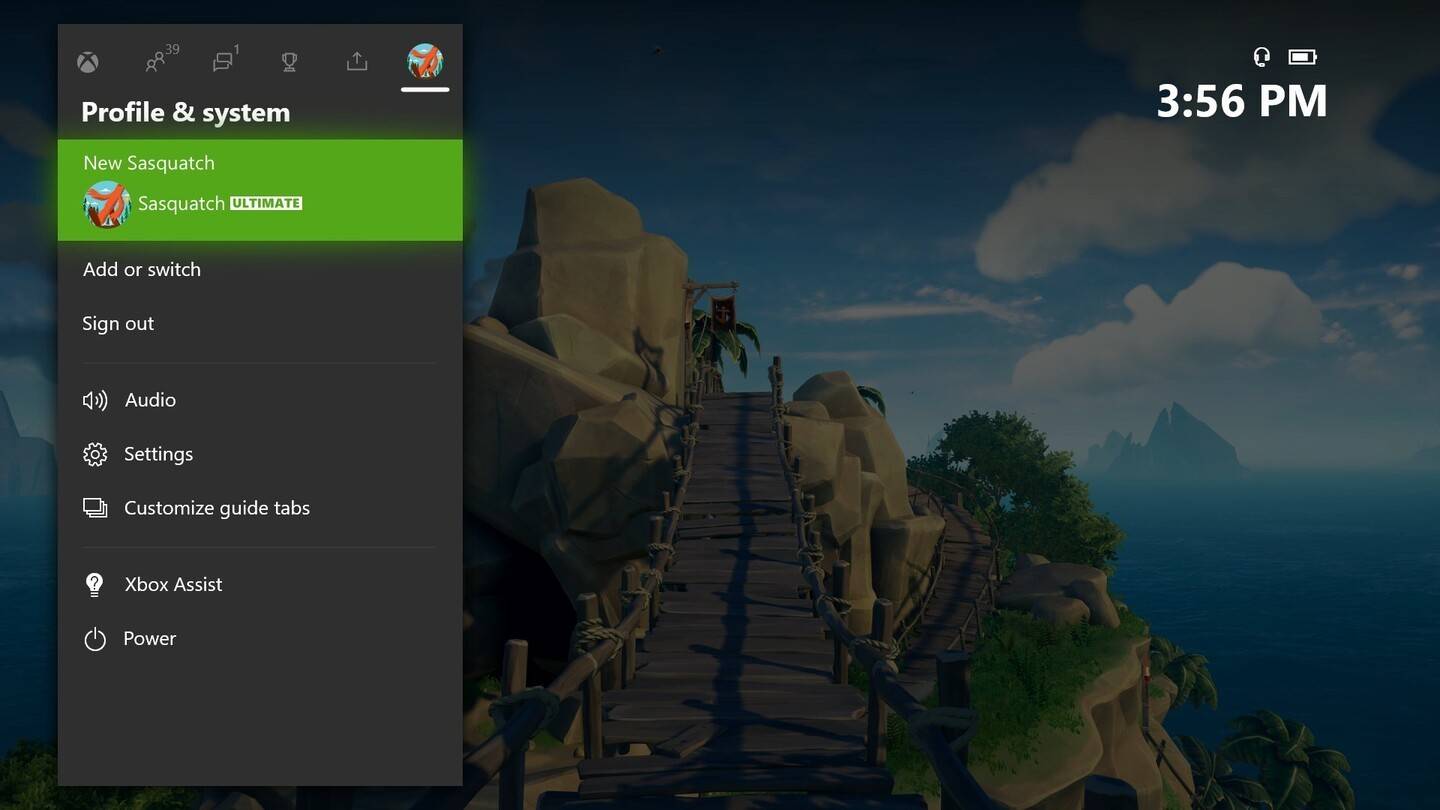
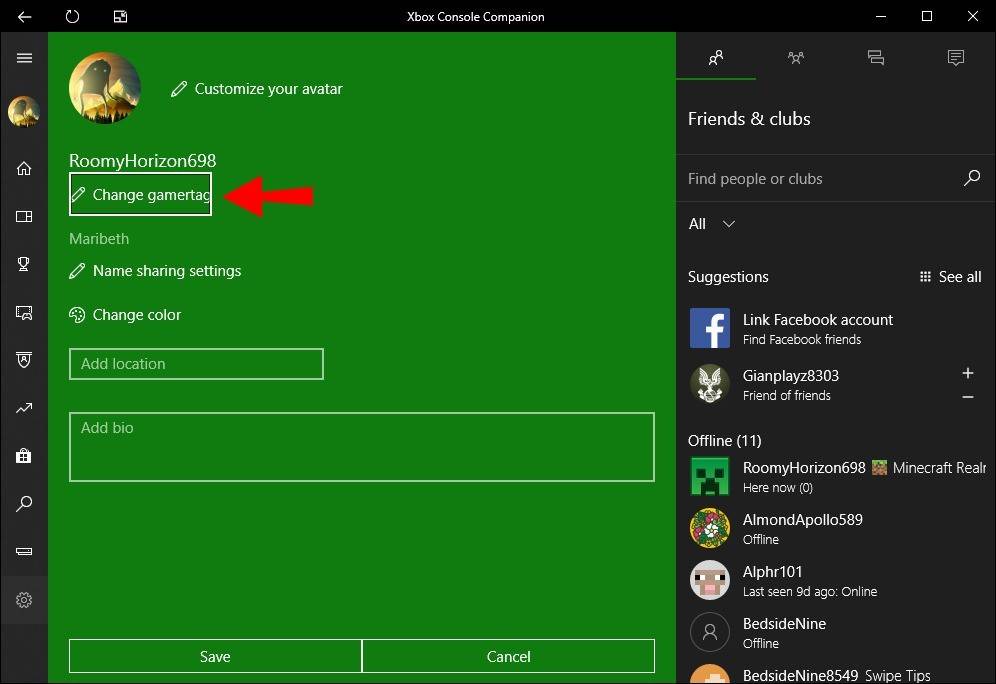
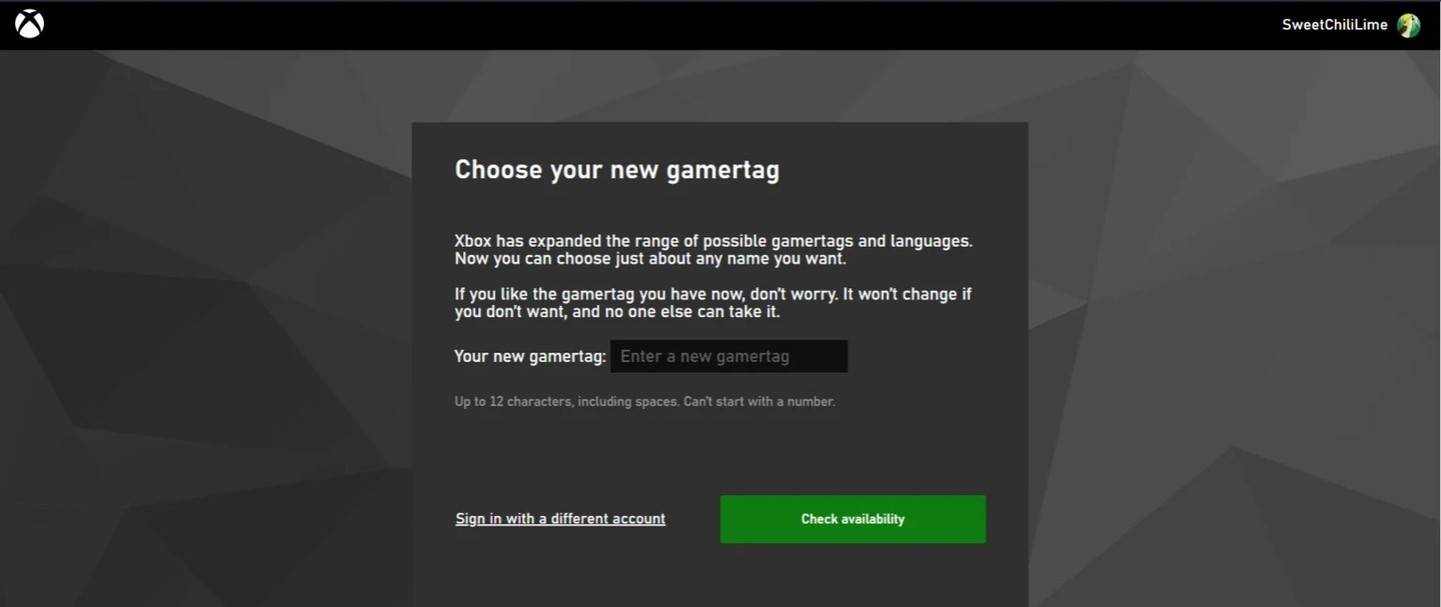
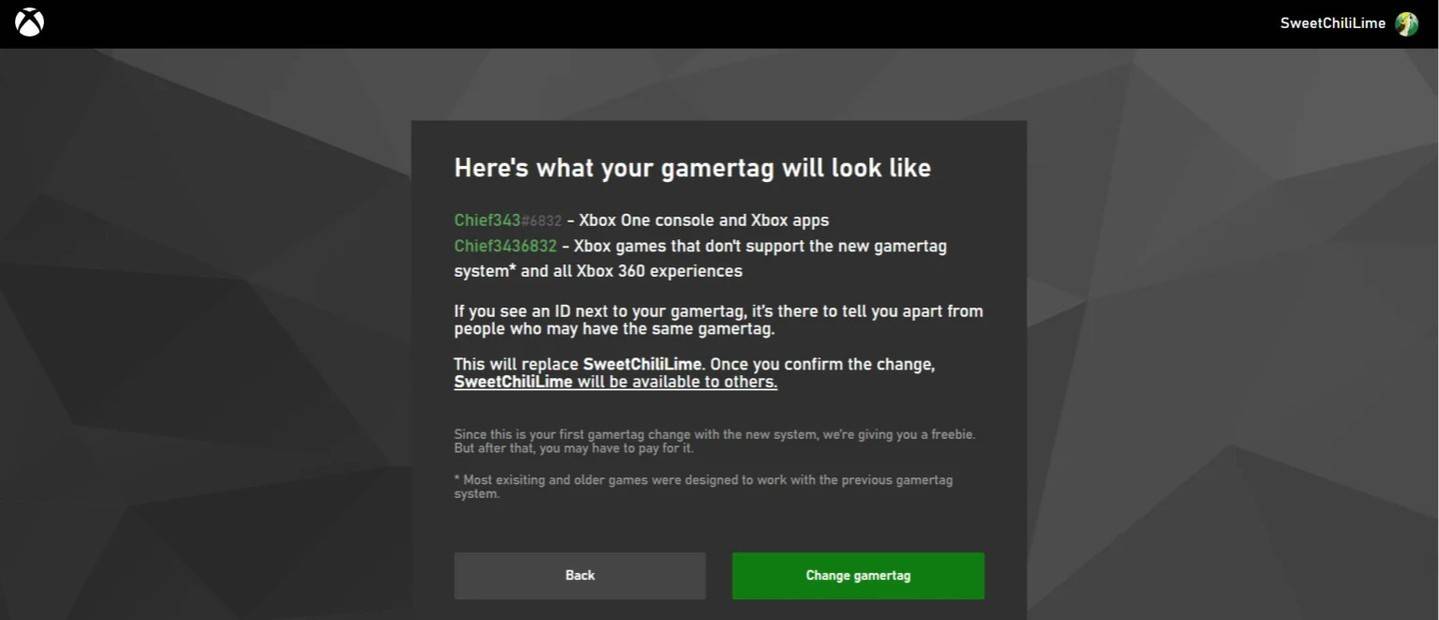
注:この名前の変更は、クロスプレイが無効になっている他のXboxプレーヤーにのみ表示されます。
PlayStationのユーザー名の変更(クロスプレイ無効)
ゲーム内の名前はPSN IDです。
- PlayStationの設定を開きます。 2。「ユーザーとアカウント」、「アカウント」、最後に「プロファイル」に移動します。 3.「オンラインID」を見つけて、「オンラインIDの変更」を選択します。 4.新しい名前を入力して確認してください。
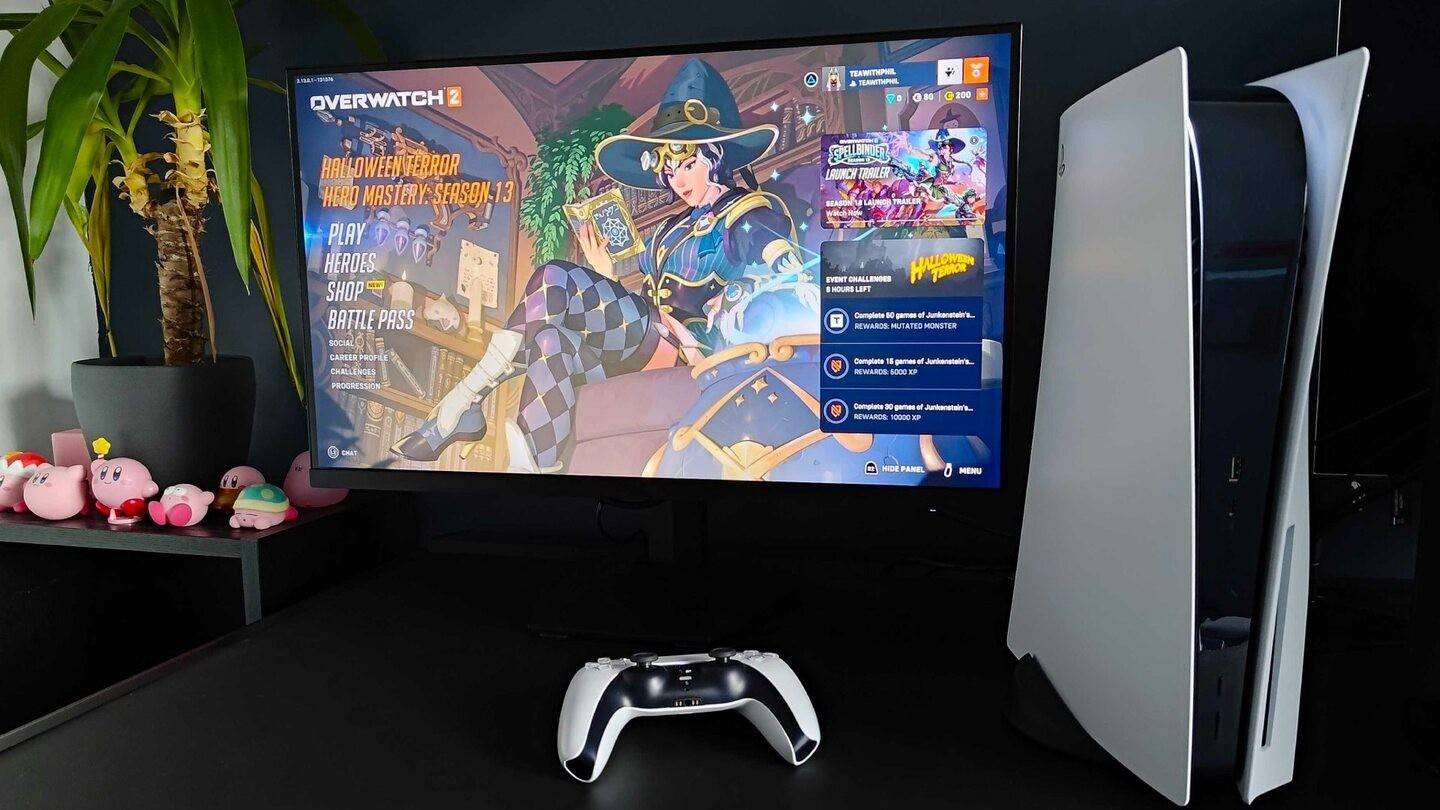
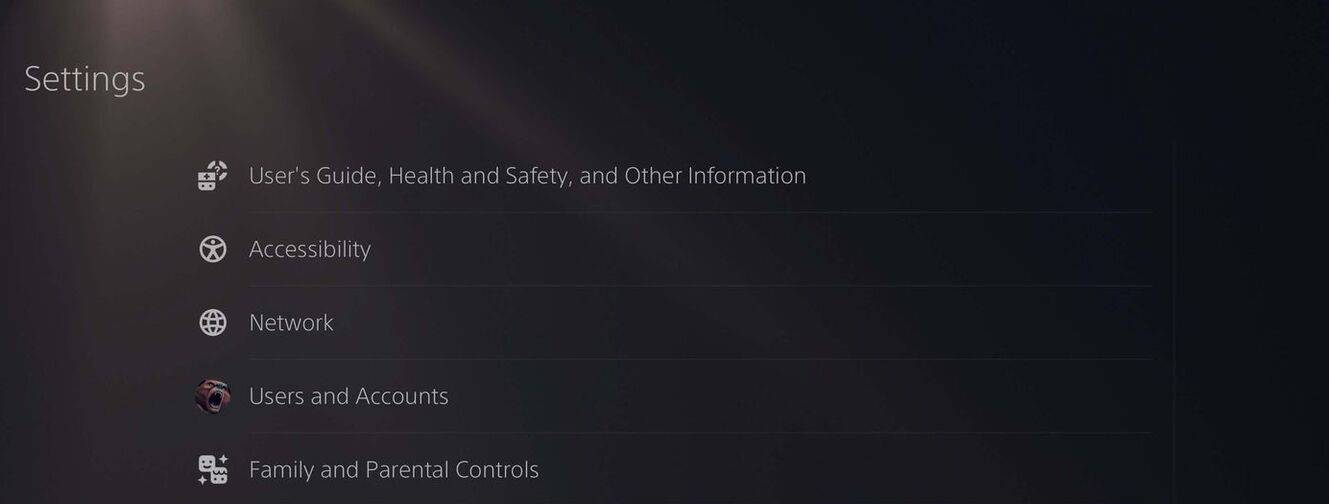
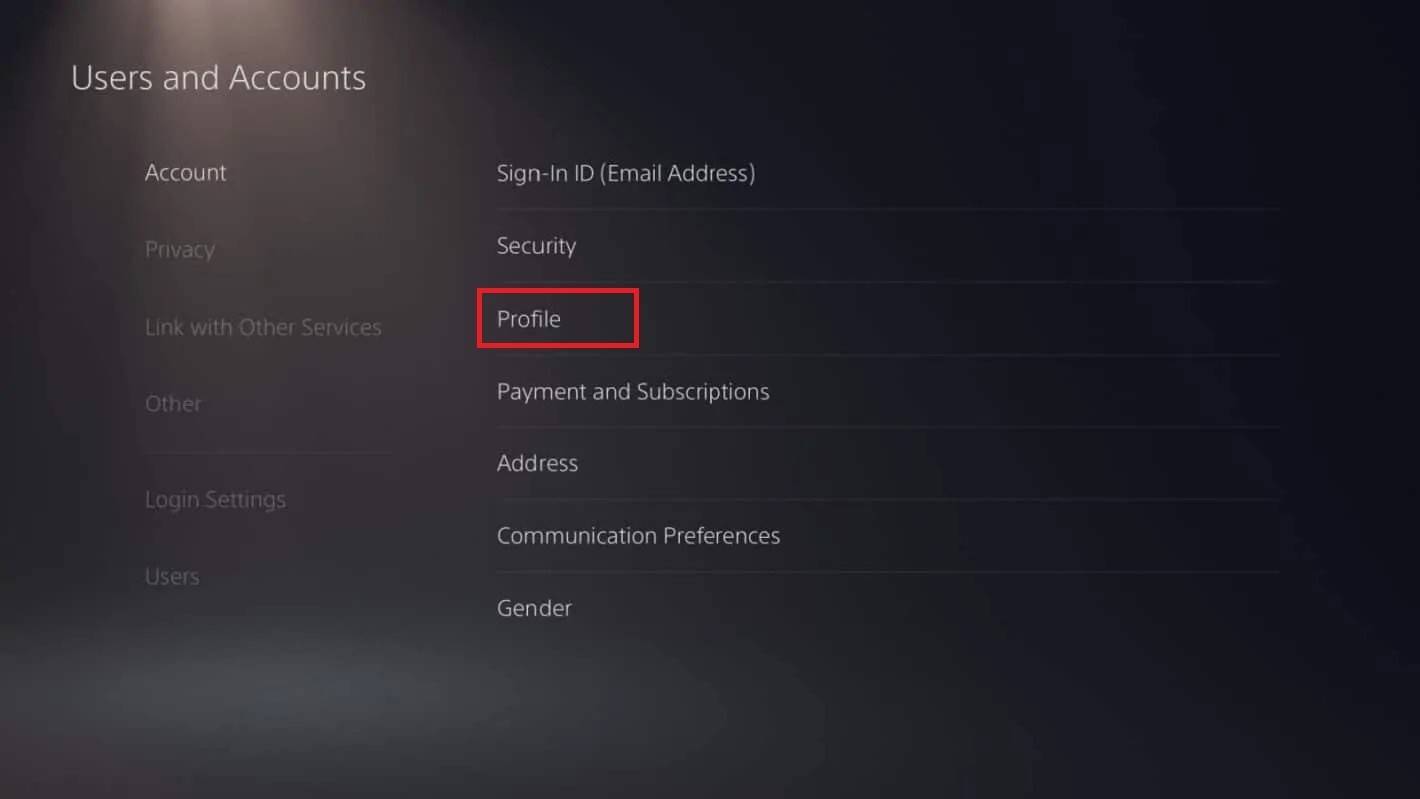
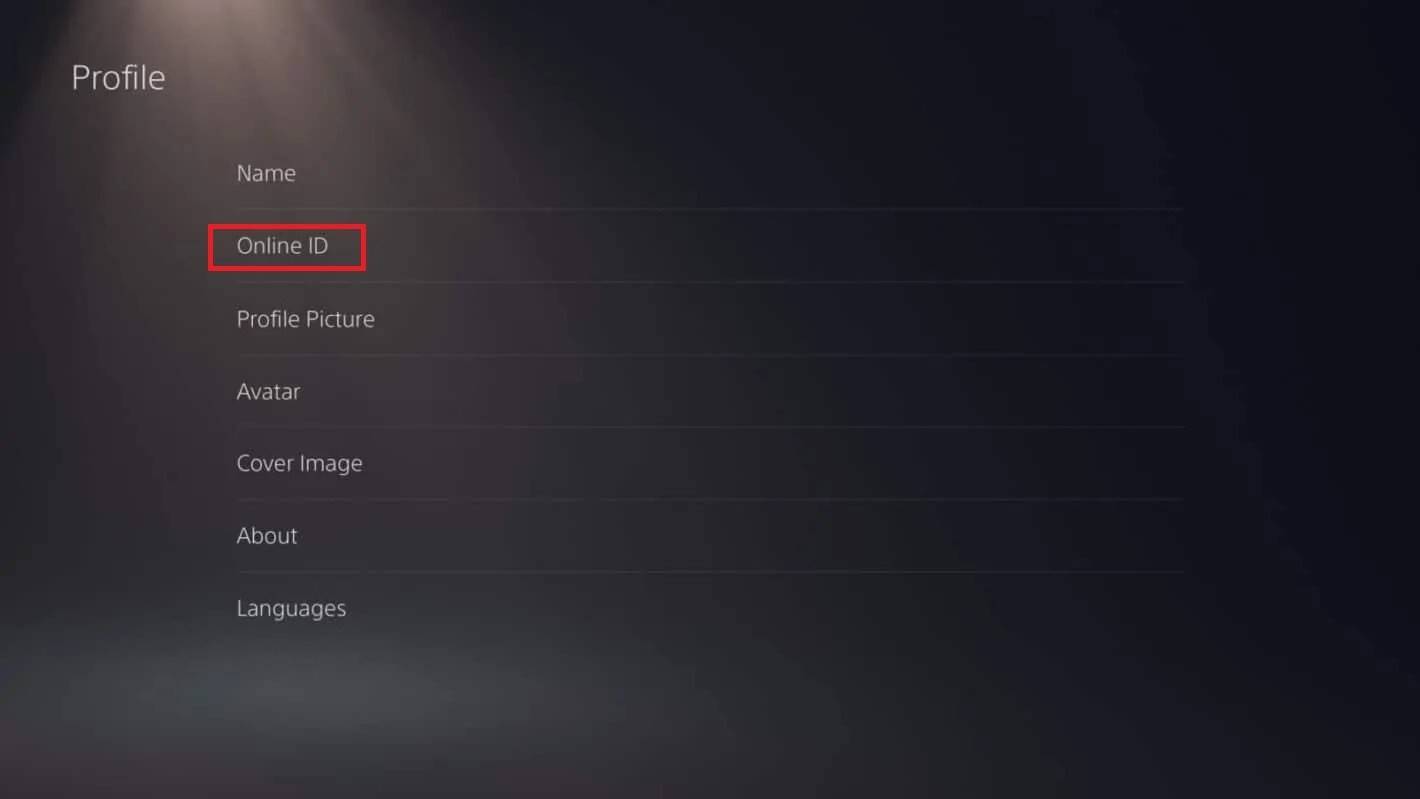
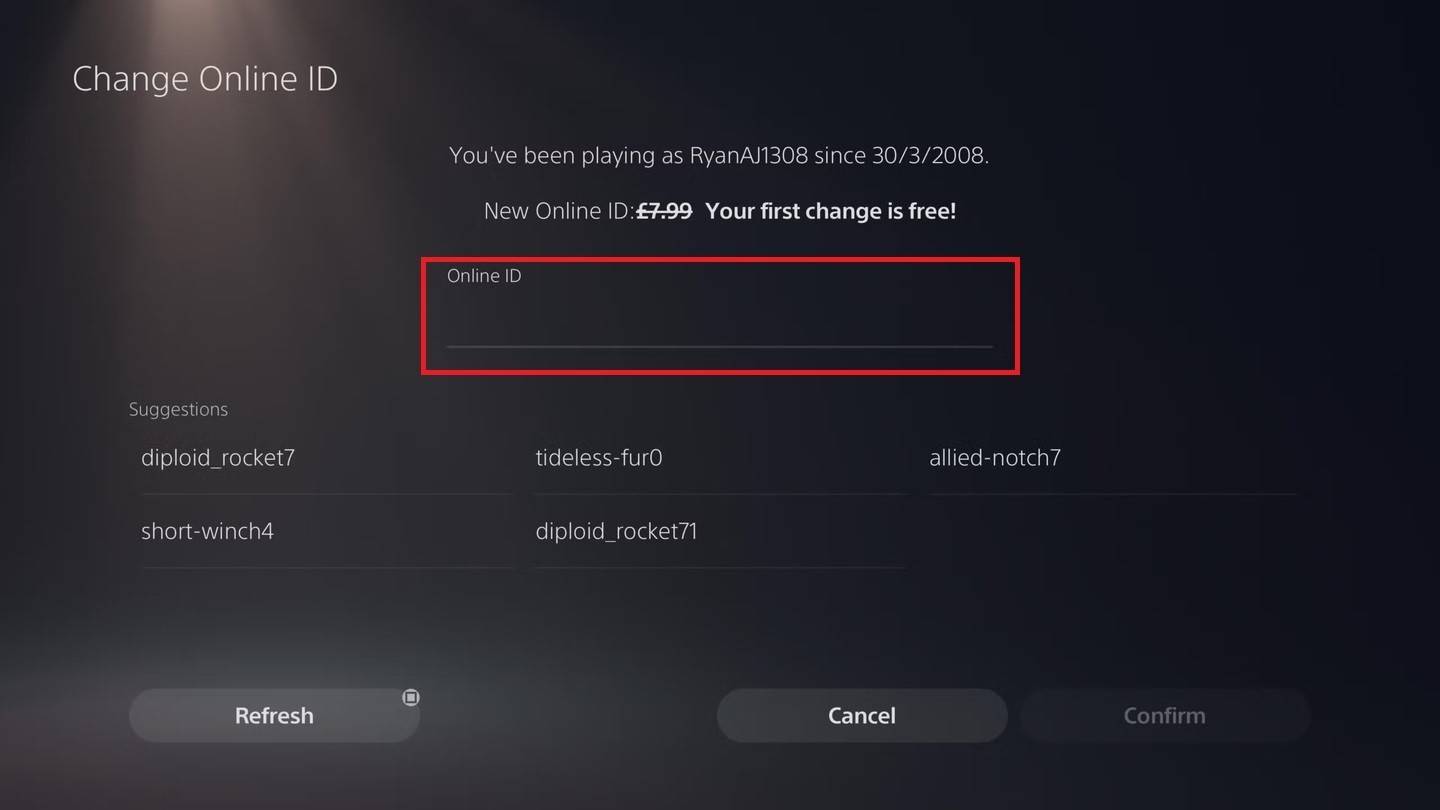
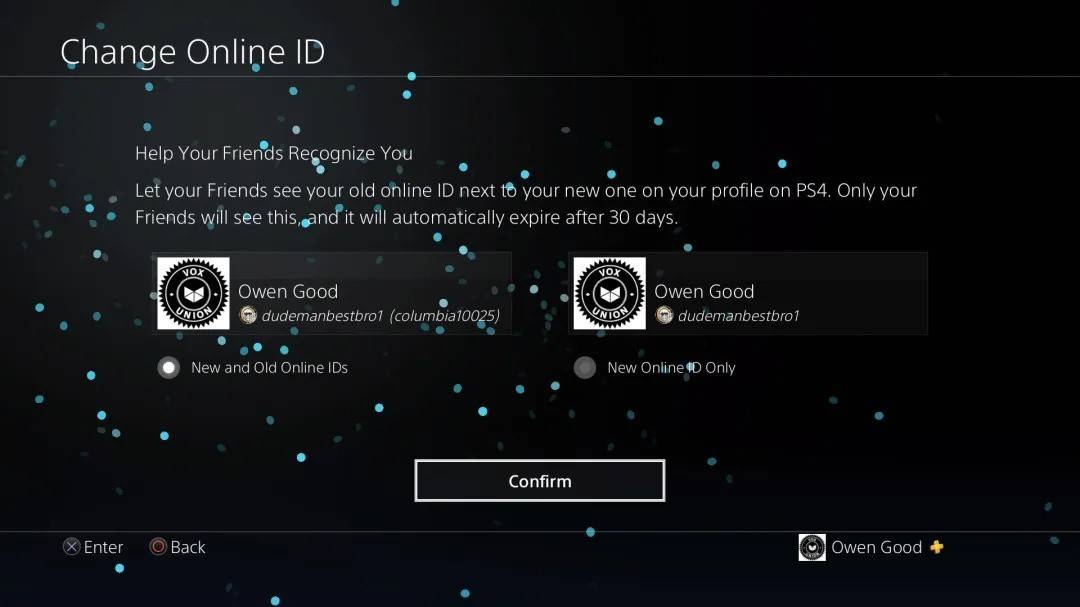
注:この名前の変更は、クロスプレイが無効になっている他のPlayStationプレーヤーにのみ表示されます。
最終的な推奨事項
あなたの名前を変更する前に:
- クロスプレイステータス:正しい方法を選択するためにクロスプレイが有効かどうかを判断します。
- battle.netウォレット:有料の名前の変更に十分な資金を確保します。
これらの手順に従うことにより、Overwatch 2ユーザー名を簡単に更新し、一貫して更新されたゲームアイデンティティを維持できます。